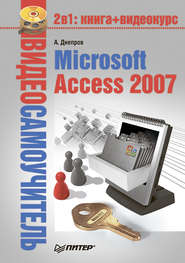скачать книгу бесплатно
3. В правой области окна в разделе Параметры приложения выберите положение переключателя Параметр окна документа:
• положение Перекрывание окон, если необходимо отображать перекрывающиеся окна;
• положение Вкладки, если необходимо отображать вкладки документов. Если при этом необходимо показывать названия вкладок, то установите флажок Вкладки документов.
4. Чтобы изменение режима начало действовать, необходимо закрыть и снова открыть текущую базу данных. Как это сделать, было описано в разд. «Приступим к работе».
Наконец, рассмотрим последний в этом разделе параметр интерфейса – режим отображения строки состояния.
Скрытие и отображение строки состояния
Если вы хотите отобразить или скрыть строку состояния, выполните следующие действия.
1. Нажмите кнопку Office. В правом нижнем углу появившегося меню нажмите кнопку Параметры Access. Откроется окно Параметры Access.
2. В левой области окна щелкните кнопкой мыши на пункте Текущая база данных.
3. В правой области окна в разделе Параметры приложения установите флажок Строка состояния, если необходимо отображать строку состояния, или снимите его, если строку отображать не нужно.
4. Чтобы изменение начало действовать, необходимо закрыть и снова открыть текущую базу данных. Как это сделать, описано в разд. «Приступим к работе».
Совет
В окне Параметры Access, выбирая различные пункты в области слева, можно просмотреть и изменить множество настроек рабочей среды Access.
Ознакомимся теперь со справочной системой Access – незаменимым источником сведений, полезным как на начальном, так и на последующих этапах работы.
Внимание!
Режим отображения строки состояния, как и режим отображения документов, устанавливается отдельно для каждой базы данных. База данных должна быть открыта, прежде чем вы будете настраивать строку состояния.
Справочная система Access 2007
Если вы не нашли ответа на свой вопрос в этой книге, вам поможет обращение к справочной системе Microsoft Access. Она позволяет искать информацию не только во встроенных справочных материалах, но и на веб-узле Office Online и в справочнике для разработчиков Offline Developer Help.
Примечание
Интерфейс справочной системы Access 2007 также изменился по сравнению с предыдущими версиями. Так, помощник Microsoft Office – анимированный персонаж, дающий советы, – в новую версию справочной системы не включен.
Для вызова справочной системы нажмите клавишу F1 или кнопку
в конце ленты команд справа. На экране появится окно Справка: Access (рис. 1.9).
Рис. 1.9. Окно Справка: Access
Знакомство со справочной системой начинается с настройки окна Справка: Access.
Настройка внешнего вида окна справки
Для настройки вида окна справки предназначены следующие кнопки панели инструментов окна справки.
– обеспечивает изменение размера шрифта, который используется для отображения текста справки.
– позволяет отобразить панель оглавления справки. Панель оглавления удобно использовать при поиске информации по списку разделов. Если панель оглавления открыта, кнопка
позволяет скрыть панель оглавления.
– указывает, что окно справки всегда располагается поверх остальных окон Access. При ее нажатии кнопка сменяется кнопкой
которая указывает, что режим отображения окна справки поверх остальных окон отменен.
Далее рассмотрим возможности поиска необходимой информации, предоставляемые справочной системой.
Поиск справочной информации
Чтобы найти нужные вам сведения в справочной системе, выполните следующие действия.
1. Нажмите клавишу F1, чтобы запустить справочную систему.
Вы ознакомились с фрагментом книги.
Для бесплатного чтения открыта только часть текста.
Приобретайте полный текст книги у нашего партнера: